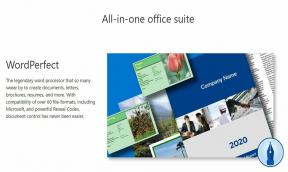Comment débrancher ou restaurer les Galaxy A8 et A8 Plus (2018)
Trucs Et Astuces Android / / August 05, 2021
La série Samsung Galaxy A est sortie il y a des années avec une conception d'interface différente de celle du cliché Samsung Galaxy. Les deux principaux appareils de la série A sont les Samsung Galaxy A8 et A8 Plus (2018). En ce qui concerne le groupe de développeurs d'Android, ce qu'un appareil haut de gamme fait, c'est l'expérimenter. Il y a de nombreux utilisateurs qui ne sont pas très férus de technologie mais qui doivent encore faire des expériences avec leur appareil. Les Samsung Galaxy A8 et A8 Plus ont une bonne configuration matérielle qui est parfaite pour faire des expériences avec. Mais le véritable cauchemar de toutes ces personnes est que l'appareil ne soit pas brisé. Si vous avez débranché votre Samsung Galaxy A8 ou A8 plus et que vous ne savez pas quoi faire, je peux vous aider avec cet article. Lisez la suite pour savoir comment débrancher ou restaurer les Galaxy A8 et A8 Plus (2018).
Les expériences, comme l'enracinement de l'appareil ou l'installation d'une ROM personnalisée, sont des expériences qui, dans certains cas, rendent votre appareil en brique. Cela se produit lorsque vous faites ces expériences d'une mauvaise manière. Vous devez être très prudent et ne jamais faire d'erreurs en faisant un tel processus. De nombreux utilisateurs considèrent un appareil en brique comme totalement inutile. Mais en réalité, vous pouvez récupérer votre appareil en brique en suivant quelques étapes.

Table des matières
-
1 Identifier le type de brique
- 1.1 Avertissement et clause de non-responsabilité
- 1.2 Avantages indirects
- 1.3 Télécharger les fichiers requis:
- 2 Étapes pour débrancher ou restaurer les Galaxy A8 et A8 Plus (2018) (2018):
Identifier le type de brique
Il existe deux types de briques sur lesquelles votre appareil peut se trouver:
- Brique dure
- Brique souple
Ces deux briques sont différentes l'une de l'autre. Lorsque la brique dure arrive à votre Samsung Galaxy A8 ou A8 plus votre appareil ne démarre même pas en mode de récupération. La combinaison de touches de démarrage ne fonctionnera pas lorsque votre appareil sera durci. Une brique dure est le résultat d'une défaillance matérielle provoquée lorsque vous essayez de rooter ou d'installer une ROM personnalisée sur votre appareil. La brique HArd se produit rarement, et la seule chose qui peut entraîner est la perte d'alimentation électrique pendant le processus. Lorsqu'une brique dure se produit, il est recommandé d'obtenir une assistance technique approuvée par Samsung pour résoudre le problème. Bien qu'il existe des moyens comme le dépannage avec un JTAG, cela n'est pas recommandé sauf si vous avez des connaissances de base en électronique.
La brique souple est différente de la brique dure et vous permettra de démarrer votre appareil en mode de récupération. Différentes conditions peuvent se produire lorsqu'un appareil est sur une brique souple, comme:
- Redémarrage fréquent de l'appareil automatiquement
- Impossible de basculer vers l'appareil
Mais dans tous les cas, vous pouvez sans problème démarrer en mode de récupération lorsque votre appareil est en brique souple. Dans ce cas, vous pouvez facilement récupérer votre appareil et le débrancher. Les étapes à suivre sont indiquées ci-dessous.
Avertissement et clause de non-responsabilité
Je tiens à préciser que votre Galaxy A8 et A8 Plus (2018) ne restera plus dans sa période de garantie après le guide mentionné dans cet article. Chez Getdroidtips.com, nous ne pouvons être tenus responsables en cas de problème.
Avantages indirects
- Chargez votre téléphone: Avant de poursuivre avec les informations ci-dessous, il est recommandé de vous assurer que votre Galaxy A8 et A8 Plus (2018) est chargé à au moins 50%.
- Prendre une sauvegarde de périphérique: 1. Effectuer une sauvegarde de périphérique sans racine | 2. Sauvegarde IMEI et NVRAM | 3. Créer Nandroid Backup à l'aide de TWRP Recovery (Ignorer si TWRP n'est pas pris en charge)
- Installez le dernier pilote: Installez les derniers pilotes USB Samsung et les outils ODIN sur votre PC.
- Télécharger: Téléchargez les fichiers requis ci-dessous sur votre PC.
Télécharger les fichiers requis:
Les liens pour le fichier zip Odin et le fichier Firmware sont donnés ci-dessous. Téléchargez-les simplement et transférez un autre emplacement sur votre PC et rappelez-vous le même.
Pour le fichier Odin Zip, cliquez sur le lien ci-dessous
Télécharger le dernier téléchargeur ODIN
Pour le fichier Zip du micrologiciel, cliquez sur le lien ci-dessous
Collections de micrologiciels stockés pour Samsung Galaxy A8 et A8 Plus (2018)
Au cas où vous ne sauriez pas utiliser Odin et installer un firmware d'origine. Regardez la vidéo ci-dessous.
Je voudrais à nouveau vous rappeler de retirer la carte SD pour enregistrer les données qui y sont stockées au cas où vous ne l’auriez pas fait. Une réinitialisation d'usine peut être nécessaire et il est donc recommandé de le faire.
Étapes pour débrancher ou restaurer les Galaxy A8 et A8 Plus (2018) (2018):
- Maintenant, extrayez simplement le fichier Odin Zip sur votre PC.
- De même, extrayez le fichier Zip du micrologiciel dessus.
- Déplacez le fichier du micrologiciel au même endroit où vous avez extrait Odin
- Ensuite, faites un double clic sur Odin qui est un odin.exe fichier pour l'ouvrir.

- Après cela, démarrez votre appareil en mode téléchargement. Pour cela, éteignez l'appareil et attendez 10 secondes. Appuyez simultanément sur les boutons Accueil, Alimentation et Volume bas jusqu'à ce que vous voyiez un message d'avertissement à l'écran
- Vous pouvez maintenant appuyer sur le bouton Augmenter le volume pour entrer dans le mode de téléchargement.

- Après cela, connectez votre appareil au PC. En bas à gauche, vous verrez un message «Ajouté» dans la fenêtre Odin.
- Si le message "Ajouté" n'apparaît pas, vous pouvez suivre quelques conseils de base et ils sont:
> Assurez-vous que les pilotes ont été correctement installés> Utilisez un autre câble / port USB> Désinstallez le pilote et réinstallez-le> Redémarrez également votre appareil et votre PC et réessayez.
- Maintenant, chargez simplement le fichier du firmware dans Odin. Pour cela, cliquez sur le bouton AP que vous verrez sur Odin. Sélectionnez le fichier qui se termine par «.md5»
- Ensuite, assurez-vous que dans la section «Option» de l'Odin, la case de re-partitionnement n'est pas cochée. Faites également très attention aux autres cases et décochez toutes les autres cases pour accepter le redémarrage automatique.
- Assurez-vous que toutes les étapes ci-dessus ont été correctement suivies et en particulier les deux ci-dessus.
- Vous pouvez maintenant cliquer sur le bouton «démarrer». Cela commencera à clignoter le micrologiciel stock sur votre Galaxy A8 et A8 Plus (2018). Attendez que le message "Pass" apparaisse dans la boîte d'Odin en haut à gauche.

- Après avoir obtenu la même chose, vous verrez que votre appareil redémarrera automatiquement après que vous puissiez le déconnecter du PC.
- C’est tout ce que vous devez faire pour restaurer les Galaxy A8 et A8 Plus (2018) vous possédez.
Si le message «Échec» apparaît au lieu de «Réussir», ou si vous êtes coincé quelque part, déconnectez votre appareil du PC, fermez Odin et retirez la batterie de votre Galaxy A8 et A8 Plus (2018). Remettez-le en place et répétez la procédure. Cela vous aidera à garder le rythme simplement.
Bonne chance!
Un admirateur de la nature, des films, des vélos et de la musique rock. Beatles lui plaît par une journée agréable. Pink Floyd l'a laissé dormir en paix.